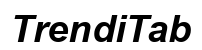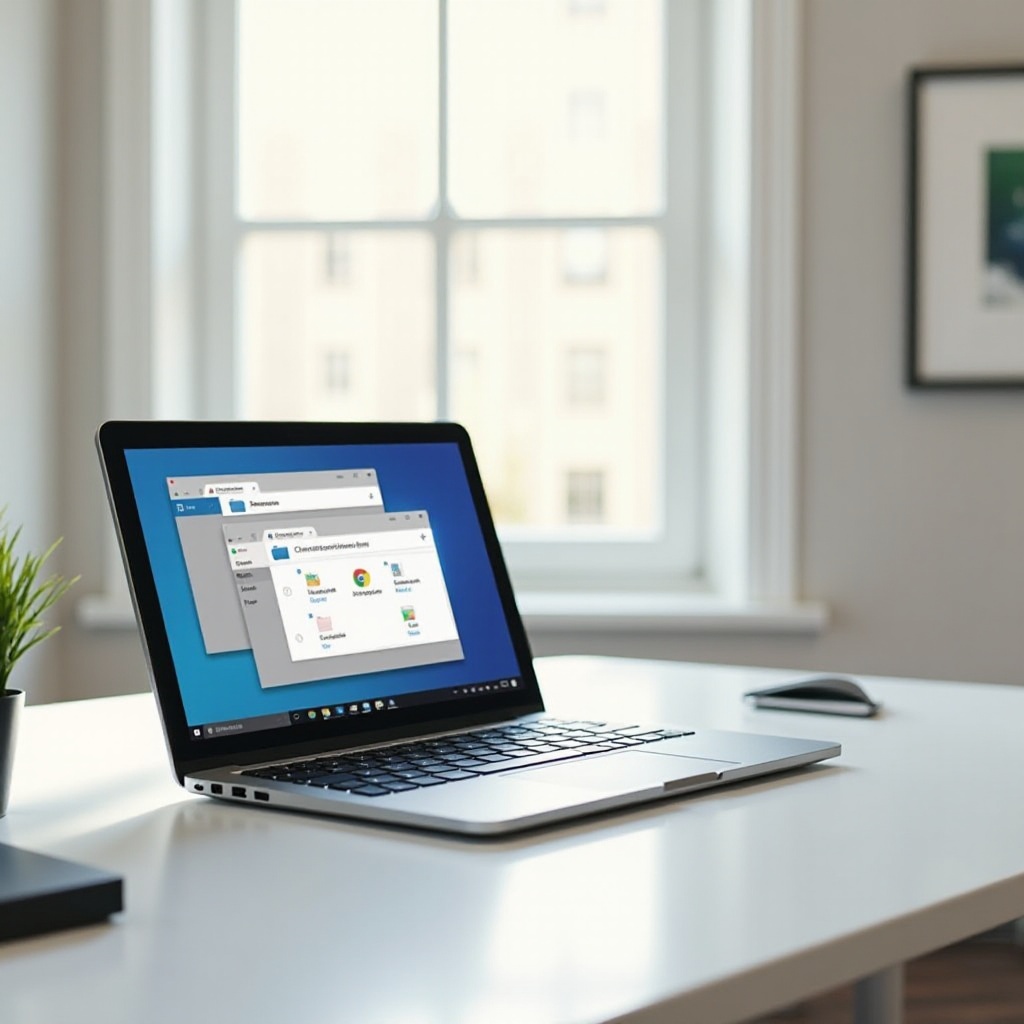介紹
將照片從 iPad 傳輸到 Windows 11 電腦可能看起來很困難,但其實不必如此。無論您是想釋放設備空間還是僅僅想確保珍貴回憶已被備份,本指南將引導您完成所有可用的方法。從使用 USB 數據線到雲端解決方案和第三方應用程序,我們將詳細介紹每個步驟,以確保您可以選擇最適合您的方法。此外,我們還將提供一些故障排除提示,以克服您在傳輸過程中可能遇到的常見問題。
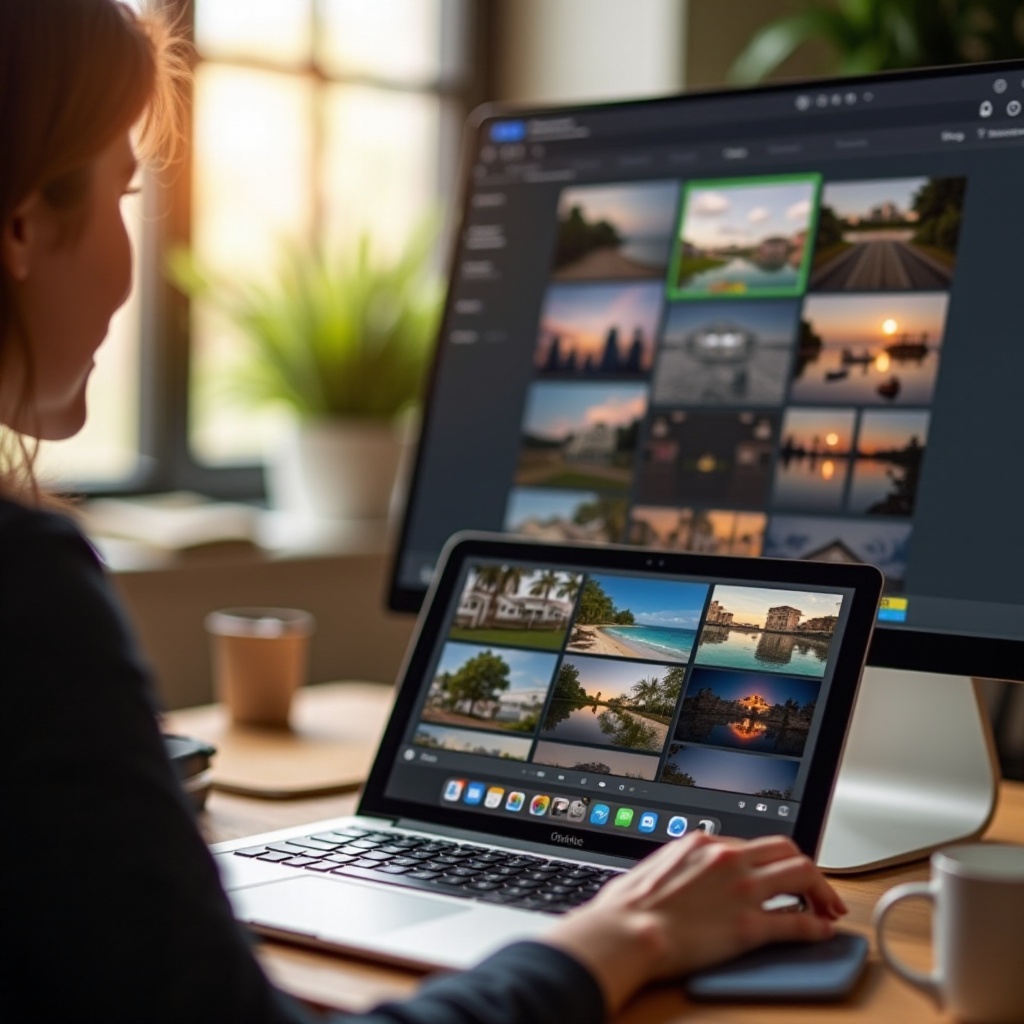
使用 USB 數據線傳輸照片
從 iPad 將照片傳輸到 Windows 11 電腦的最簡單方法之一是使用 USB 數據線。此方法可靠且不需要網際網路連接,因此受到許多用戶的青睞。
- 將您的 iPad 連接到電腦:使用 Lightning-to-USB 數據線將您的 iPad 連接到 Windows 11 電腦。確保設備已解鎖以繼續。
- 信任這台電腦:連接後,您的 iPad 上會出現提示請求您信任這台電腦。點按“信任”,並在必要時輸入您的密碼。
- 打開文件資源管理器:在 Windows 11 電腦上,打開文件資源管理器。您應該看到您的 iPad 被列為已連接設備。
- 導航至 DCIM 文件夾:點擊您的 iPad 打開其目錄,然後導航到“內部存儲”並找到存儲照片的“DCIM”文件夾。
- 選擇並複製照片:選擇您要傳輸的照片。您可以將它們拖放到電腦上的文件夾中,也可以使用複製粘貼方法(Ctrl+C 複製,Ctrl+V 粘貼)。
使用 USB 數據線是最快和最簡單的方法,非常適合一次傳輸大量照片。
通過 iCloud 同步照片
使用 iCloud 是將照片從 iPad 傳輸到 Windows 11 電腦的另一有效方法。它允許您在多個設備上訪問您的照片,而無需物理連接。
- 在 iPad 上啟用 iCloud 照片:
- 前往您的 iPad 上的“設置”。
- 點擊頂部的您的名字,然後選擇“iCloud”。
- 在“使用 iCloud 的應用”下,點擊“照片”。
-
啟用“iCloud 照片”。
-
在電腦上安裝 Windows 版 iCloud:
- 從 Apple 的官方網站下載並安裝 Windows 版 iCloud。
-
打開 Windows 版 iCloud,並使用您的 Apple ID 登錄。
-
在電腦上啟用 iCloud 照片:
- 登錄後,勾選“照片”框。
- 點擊照片旁邊的“選項…”按鈕,確保啟用“iCloud 照片”。
-
點擊“完成”,然後點擊“應用”。
-
訪問您的照片:
- 打開文件資源管理器,您會在快速訪問面板中看到“iCloud 照片”。
- 點擊“iCloud 照片”查看並下載新照片到電腦。
如果您希望在所有設備上保持照片庫同步,iCloud 特別有用。
利用 OneDrive 進行照片傳輸
OneDrive 是微軟的雲存儲服務,與 Windows 11 無縫集成。它是從 iPad 和電腦之間轉移照片的絕佳選擇。
- 在 iPad 上安裝 OneDrive:
- 從 App Store 下載並安裝 OneDrive 應用。
-
打開應用並使用您的 Microsoft 帳戶登錄。
-
從 iPad 上傳照片:
- 打開 OneDrive 應用。
- 點擊“+”圖標以新增文件。
- 選擇“上傳”,然後選擇“照片和視頻”。
-
選擇您要上傳的照片,然後點擊右上角的“上傳”。
-
在 Windows 11 電腦上設置 OneDrive:
- OneDrive 已集成到 Windows 11 中,您只需登錄即可。
- 打開文件資源管理器,並從快速訪問面板中選擇 OneDrive。
-
如果您還沒有,則使用您的 Microsoft 帳戶登錄。
-
下載您的照片到電腦:
- 瀏覽文件資源管理器中的 OneDrive 文件夾。
- 找到您從 iPad 上傳的照片。
- 將照片拖放到電腦上的所需位置。
使用 OneDrive 可讓您無線傳輸照片,並提供雲備份的額外好處。
使用第三方應用進行簡單的轉移
如果您不喜歡使用 iCloud 或 OneDrive,還有多個第三方應用可以幫助將照片從 iPad 傳輸到 Windows 11 電腦。這些應用通常提供額外的功能和靈活性,可能更適合您的特定需求。
Google 照片
Google 照片是一個廣泛使用的服務,提供免費高質量的照片存儲。
- 在 iPad 上安裝 Google 照片:
- 從 App Store 下載並安裝 Google 照片應用。
-
使用您的 Google 帳戶登錄。
-
上傳照片:
- 打開 Google 照片應用,並從設置中啟用備份和同步。
-
應用程序將自動將您的照片上傳到您的 Google 帳戶。
-
在電腦上訪問:
- 在 Windows 11 電腦上訪問 Google 照片網站,並使用相同的 Google 帳戶登錄。
- 下載您想要轉移到電腦的照片。
Dropbox
Dropbox 是另一個高效的雲存儲服務,用於照片傳輸。
- 在 iPad 上安裝 Dropbox:
- 從 App Store 下載並安裝 Dropbox 應用。
-
使用您的 Dropbox 帳戶登錄,或者創建一個新帳戶。
-
上傳您的照片:
- 打開 Dropbox 應用,點擊“+”圖標上傳照片。
-
選擇您要上傳的照片。
-
在電腦上訪問 Dropbox:
- 如果尚未安裝,下載並安裝 Windows 版 Dropbox。
- 登錄到您的 Dropbox 帳戶。
- 從 Dropbox 文件夾下載您的照片到電腦。
其他值得注意的應用
其他應用如 Send Anywhere 和 WeTransfer 也提供照片傳輸的簡單解決方案。它們通常涉及將您的文件上傳到應用,然後通過生成的鏈接或代碼下載到您的電腦上。

故障排除常見問題
照片傳輸可能並不總是順利進行。以下是一些常見問題及其解決方法:
- 電腦無法識別 iPad:確保您使用的是官方的 Apple 數據線,並且兩台設備都已更新。重新啟動兩台設備,然後重新連接。
- iCloud/OneDrive 中沒有顯示照片:給照片一些時間進行同步。檢查您的網際網路連接,並確保您已登錄正確的帳戶。
- 雲服務儲存空間不足:定期管理您的雲存儲。刪除過時文件或升級訂閱計劃以獲取額外空間。

結論
將照片從 iPad 傳輸到 Windows 11 電腦可以通過多種方法進行,從 USB 數據線到雲服務和第三方應用。通過遵循本指南中描述的步驟,您將確保照片被安全傳輸,並在需要時可以在電腦上查看。
常見問題
如果我的 iPad 無法透過 USB 連接到 Windows 11,我該怎麼辦?
確保您的 iPad 已解鎖,並在提示時選擇「信任」計算機。使用正確的 Apple 線纜,必要時重新啟動兩個設備。
如何增加我的 iCloud 儲存空間以便傳輸更多照片?
您可以通過在 iPad 上進入「設置」,點擊您的名稱,選擇「iCloud」,然後選擇「管理儲存空間」來購買更多儲存空間以升級 iCloud 儲存空間。
是否有免費應用程序可以將照片從 iPad 傳輸到 Windows 11?
是的,像 Google 相簿和 Dropbox 等應用提供免費計劃,允許您傳輸照片,儘管它們可能有儲存限制。